海外旅行、インターネット環境がないとやってられない時代になりましたね。
この記事では、海外旅行に必要不可欠なネット環境を実現する超便利なe-SIM・Airaloについてご紹介したいと思います。
- 海外旅行行く予定あるけど、現地でスマホでネット使うにはどうしたらいい?
- 現地でSIMを購入するのか、ポケットwifiを空港でレンタルしていくのか、あるいはe-SIMか、どれにしよう?
- e-SIM使ってみたいけど、使い心地とかどんな感じかな?設定は簡単にできるのかな?
みたいな人の悩みを解決できる記事になっていると思いますので、ぜひ読んでみてください。
クーポンを使ってお得に!!
初回ユーザー限定!
リピーター向け!
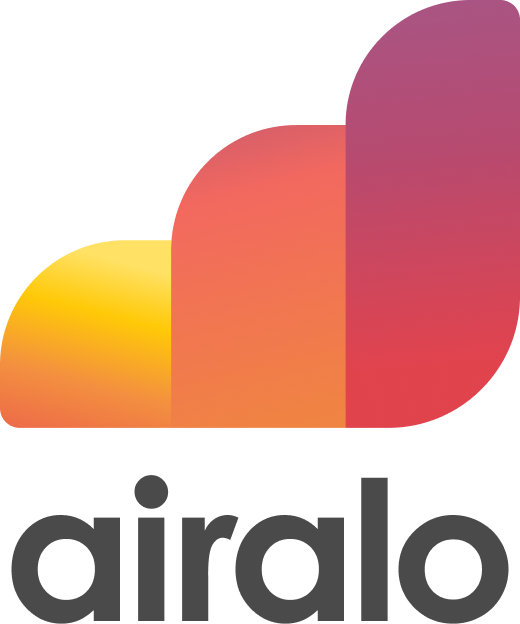
e-SIMを使って超快適な海外旅行へ!
e-SIMならオンライン完結で海外でインターネットを使えるようになります!もうわざわざ空港でモバイルwifiをレンタルしたりする必要もなければ、現地の慣れないお店でアワアワしながらプリペイドSIMを購入する必要もありません!
「airalo」のe-SIMなら簡単かつ安く海外でインターネットを使えるようになります。渡航前にインストールを済ませておけば旅行先に入国後すぐにインターネットが使えますし、多くの国で1GB=4.5米ドル〜と非常にリーズナブルです!
上のリンクボタンから購入で15%OFF(初回ユーザー)もしくは10%OFF(リピーター)が受けられますので、ぜひご利用ください!
e-SIMのメリット・デメリットから僕がオススメするairaloの使い方まで徹底的に解説した記事です。『e-SIMって便利なのかな?』『airaloのインストールとか設定って難しいかな?』という人に役立つと思いますのでぜひ読んでみてください。
そもそも「SIM」とは何か?という話ですが、スマホの側面からカシャっと差し込んでいる金色のチップ状のカードのことで、これには電話番号やキャリアなどの情報が書き込まれており、これによって電話とかモバイルデータ通信をするデバイスの識別をしている訳ですね。
従来はこのような物理的なSIMカードをスマホに挿す必要がありましたが、「e-SIM」が登場したことで物理カードがいらなくなりました。
「e-SIM」とは、インターネットを介してスマホに直接識別情報をインストールすることで、物理的にカードを挿す必要なく、インターネット通信などを可能にする技術ってことですね。
いやーどんどん便利な世の中になっていきますね。
e-SIMのメリットとしては以下のようなものがあります。
- 手続きがオンラインで完結する
- 紛失・破損の心配がない
- 足りなくなったらすぐ買い足せる
- 安い
特に上2つのメリットはめちゃくちゃデカいと感じます!
慣れたら5分で設定終わっちゃうので、現地でのSIM購入とか、場合によっては登録の仕方とか色々調べたり、「片言英語で大丈夫かな??」みたいに不安になる必要なし!
また、物理SIMの場合どうしても挿し替える必要があるので、紛失リスクもありますけど、破損もけっこう起きやすいです。何度も入れ替えたりするほど壊れる可能性は高まるので、普段使ってる自分の物理SIMが反応しなくなったとか全然あり得ます(僕は実際経験してとんでもない事態になりました)。この心配が完全になくなるのは超うれしいポイントだと思います。
コストパフォーマンス的にも良いと思います。例えば2GBで1,000円程度と、ポケットwifiなんかと比べるとかなり安いように感じます。
逆にデメリットはあるのかというと、もちろんいくつかのデメリットもあるでしょう。
- (多くの場合)電話ができない
- SIMフリーである必要がある
- 自分でインストールから設定までする必要あり
まあでもこれらは限定的で、『人によってはデメリットになり得る』というぐらいかと思います。基本的に海外旅行でe-SIMを使おうという人にとっては関係ないかなと思います。
インストールや設定の方法も慣れれば全然難しくないです。
この記事ではオススメ海外e-SIMとしてAiraloを紹介してますので、Airaloを使うのが初めてで設定方法とか確認したいという人はこの記事後半でめちゃくちゃ丁寧に解説してますので、ぜひそちらを読んでみてください。
海外でインターネット接続する他の手段として、空港とかでレンタルするポケットwi-fiや現地でプリペイドSIMなんかを購入するという手もありますね。
今回オススメしているe-SIMとの違いを簡単に整理してみましょう。
| e-SIM | ポケットwi-fi | 現地プリペイドSIM | |
|---|---|---|---|
 |  |  | |
| 手続き | |||
| 料金 | |||
| 設定 | |||
| その他 | 基本、電話はできない | 荷物が一つ増える 複数人利用なら有利 | 自分の物理SIMの 破損・紛失リスク |
色んな見方があるとは思いますが、僕個人としてはe-SIM一択ですね。
インストールやアクティベートの手順は慣れれば別に難しくなく、5分で終わるようなものだし、海外旅行してるときに別に電話なんてそんなに必要ないですしね。どうしても電話する必要があれば、LINEを使うこともできるし、最悪自分の物理SIMカードを使って(海外料金はかかるけど)電話することもできますし。
それよりも手続きの簡単さやSIM入れ替えによる破損リスクがないことのメリットが大きすぎます。
僕も昔は空港でポケットwi-fiをレンタルしてましたが、乗り継ぎの時間がタイトだったりすると「レンタルしてて間に合うかな?」とか不安にならないといけないんですよね。e-SIMなら旅行前に家でチャチャっとインストールしておけば、現地ですぐ使えるので楽ちんです。
クーポンを使ってお得に!!
初回ユーザー限定!
リピーター向け!
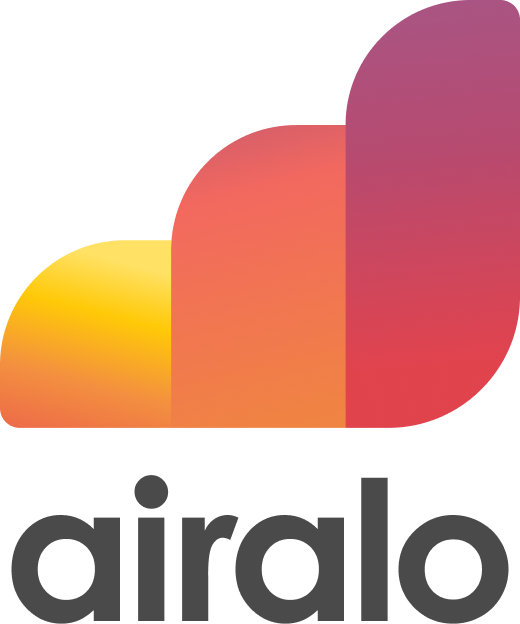
e-SIMを使って超快適な海外旅行へ!
e-SIMならオンライン完結で海外でインターネットを使えるようになります!もうわざわざ空港でモバイルwifiをレンタルしたりする必要もなければ、現地の慣れないお店でアワアワしながらプリペイドSIMを購入する必要もありません!
「airalo」のe-SIMなら簡単かつ安く海外でインターネットを使えるようになります。渡航前にインストールを済ませておけば旅行先に入国後すぐにインターネットが使えますし、多くの国で1GB=4.5米ドル〜と非常にリーズナブルです!
上のリンクボタンから購入で15%OFF(初回ユーザー)もしくは10%OFF(リピーター)が受けられますので、ぜひご利用ください!
e-SIMのメリット・デメリットから僕がオススメするairaloの使い方まで徹底的に解説した記事です。『e-SIMって便利なのかな?』『airaloのインストールとか設定って難しいかな?』という人に役立つと思いますのでぜひ読んでみてください。
ではここからは僕がオススメするe-SIM・Airaloの使ってみた感想や評判、超丁寧な使い方解説をしていきたいと思います。
僕が過去にAiraloを使った国は『ポルトガル・オーストリア・ベルギー・イギリス・韓国』です。
特に、繋がりにくいとかそういった問題なくストレスなく使えました。空港で降りて、最初繋がり始めるまでにやや時間はかかりますが、空港から出る頃には現地のネットワークに問題なく繋がり、地図やバス・電車の情報なんかも調べられて、市内のホテルまでスムーズに行くことができました。
全く何もトラブルとかがなかったかというと、一度だけトラブルというか想定外なことが起きました。まあそれはAiraloのせいでも何でもないんですが。。
そのとき僕は1週間ほどのイギリス旅行で、ケチりたかったので確か「1 GB」分のe-SIMを購入していました。
旅行の2日目に突然ネットワークに繋がらなくなってしまい「おかしいな」と思って調べてみると、なんとデータ残量が0になっていました。絶対1 GBも使用した覚えがなく、原因を調べるとどうも特定のアプリではなく、「システムサービス」が裏でネットワークを使って何かやってるみたいでした。
これがたまたま旅行中、しかもwi-fi接続時ではなくe-SIMの現地ネットワークを使っているときに来てしまったのが不運でした。
まあこれ自体はもう仕方がないので、追加パッケージを購入してすぐにまたネット接続することができました。
このように足りなくなってもすぐに必要な分だけ追加購入できる手軽さもe-SIMの良いところですね。
他のみなさんの評判として、いくつかツイートを載せておきます。良い感想ばかり載せてますが、あんまり悪い口コミが見つからないんですよね。
僕の感想もそうですが、簡単だし安いし、繋がりにくいとかもないので概ね良い評判のようですね。
ではAiraloの公式アプリ上でeSIMをインストールして使い始めるまでの方法を55枚のスクリーンショットとともに超わかりやすく説明していきたいと思います。
まずアプリを起動すると、こんな画面になります。(画像:左)
画面左下の「ストア」のタブから、色んな国だったり、複数国のプラン(ヨーロッパとか全世界とか)を探せます。
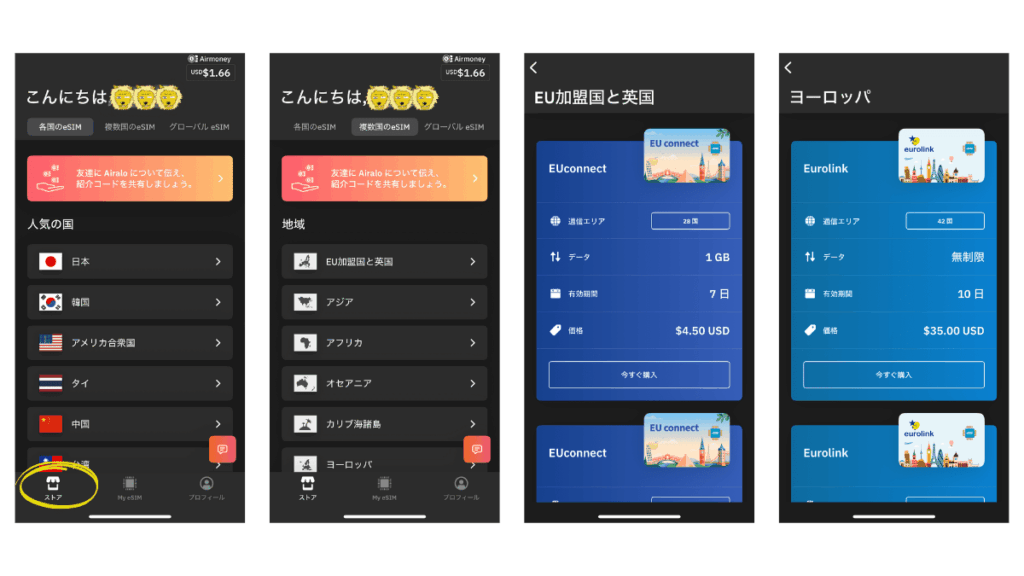
ここでは『ベルギー』を例に流れを説明していきたいと思います。
国一覧画面もしくは検索窓にベルギーを入力して、ベルギーを探します。ベルギーの所をタップすると、プランの一覧が並んでいます。(画像:左)
この中から、今回は15日間で2GBまで使えるプランを購入しようと思います。「今すぐ購入」をタップします。(画像:左)
そしたら今買おうとしているプランの情報が確認できます。(画面:中左、中右、右)
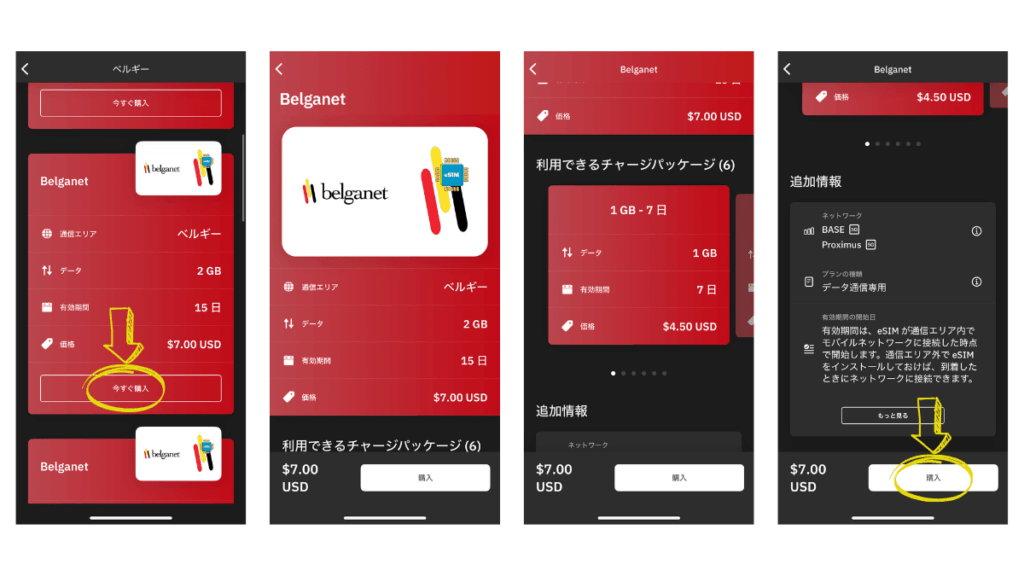
ここで、追加情報の中の「もっと見る」をタップすると、このプランの詳細情報が確認できます。有効期間がどの時点でスタートするかもここで確認できます。(画像:左)
上の画像の「購入」をタップして、チェックアウト画面に移ります。
決済方法を選択し、「simロックが解除されていることを確認」のチェックボックスをチェックして「Pay」をタップして購入します。(画像:中右)
無事購入できたら「ご注文いただきありがとうございました。」の画面が表示されます。(画像:右)
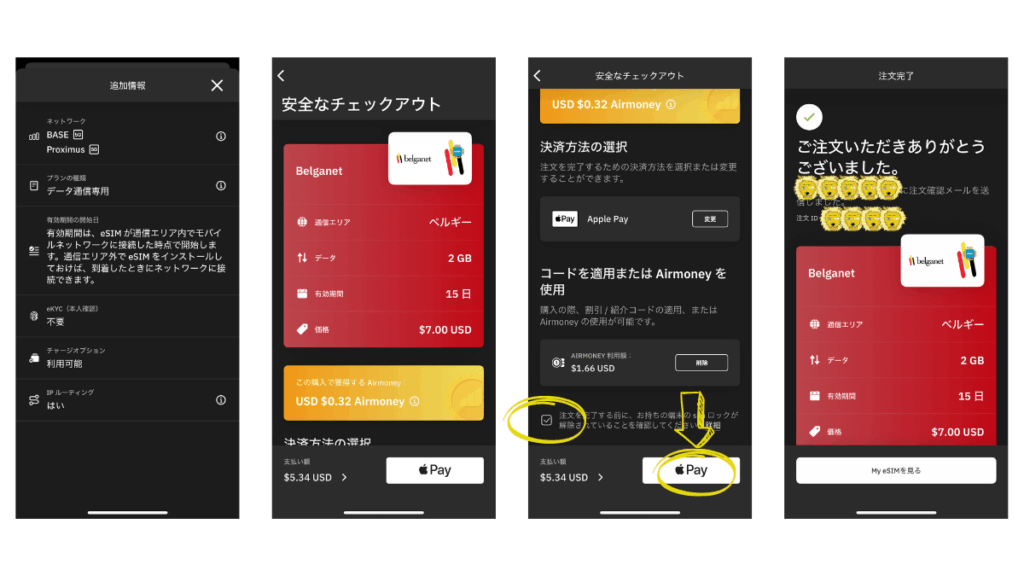
接続を継続するための更新を有効にするかどうかを選べます。(画像:左)
これをオンにしておくと、(画像:中左)に書いてあるとおり、データ残量が残り少なくなったとき自分で再度パッケージを購入し直さなくても自動で更新されるようになります。
まあ、個人的にはこれはオンにしなくても良いかなーと思います。
次にe-SIMをインストールに移りましょう。「My eSIMを見る」をタップして、「詳細」をタップします。(画像:中右、右)
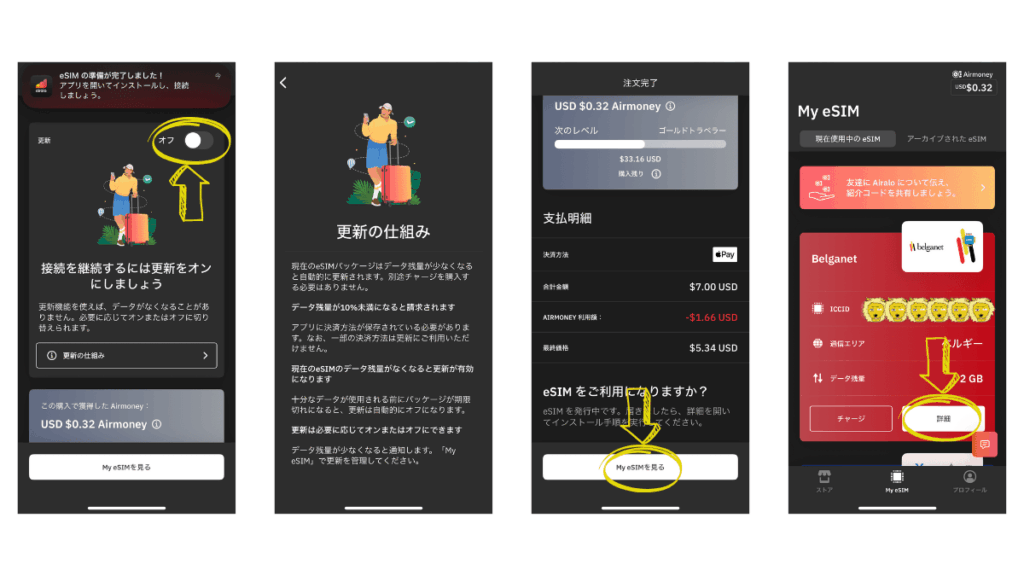
My eSIMの詳細の中に入ったら、「手順を表示」というところを開きましょう。(画像:左)
インストールのための手順が表示されます。「ダイレクト」「QRコード」「手動」の3つのやり方がありますが、まあ普通に「ダイレクト」が簡単だと思うので、「ダイレクト」でやっていけば良いと思います。
書かれてる手順をよく読んで、その通りにやっていきます。
画面右上の3点リーダーをタップすると、ヒントが見れます。(画像:右)
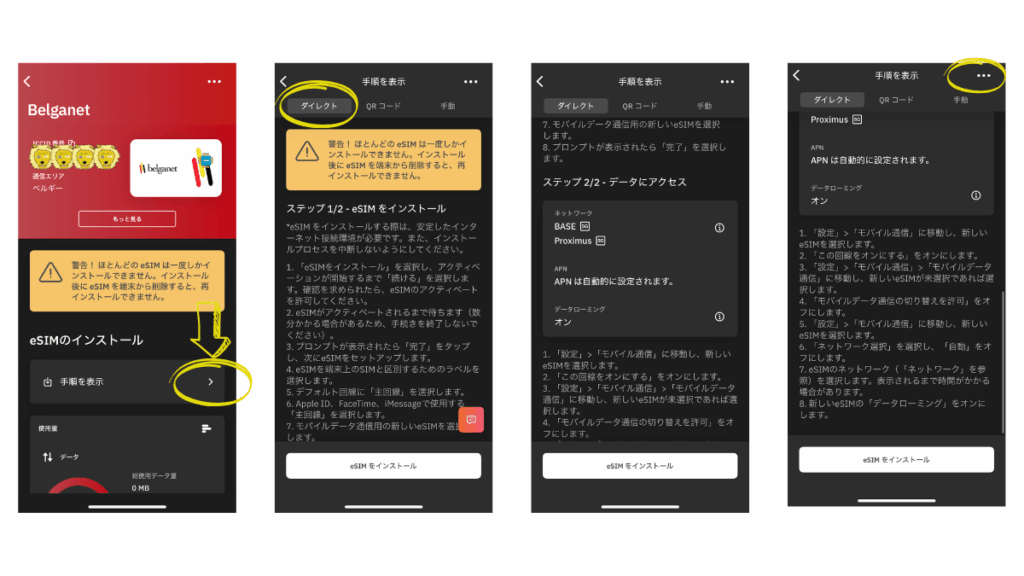
まあ別にヒントは見なくてもいいですけど、一応見てみましょう。(画像:左)
インストールがスムーズにできるように、wifi環境がある場所で進めます。(画像:中左)
途中で中断したら、購入したeSIMが使えなくなる可能性があります。(画像:中右)
一度インストールしたら、eSIMは削除しないように気をつけましょう。基本的に再インストールはできません。(画像:右)
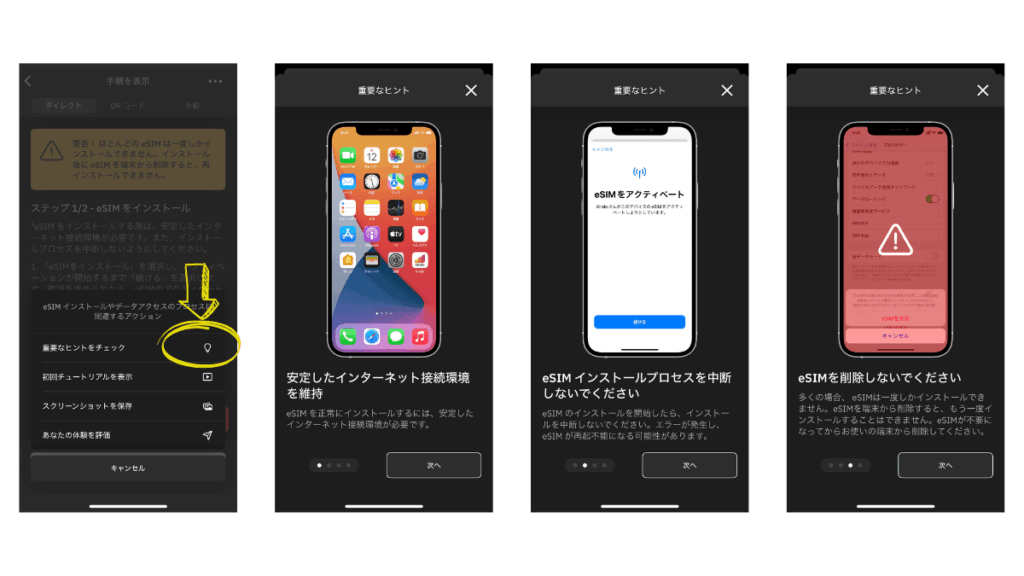
一通り、手順や注意点を把握したら、インストールを進めていきます。「eSIMをインストール」をタップします。(画像:左)
操作手順ガイドを一通り確認したら「eSIMをインストール」をタップして、インストールを開始します。(画像:中左、中右、右)
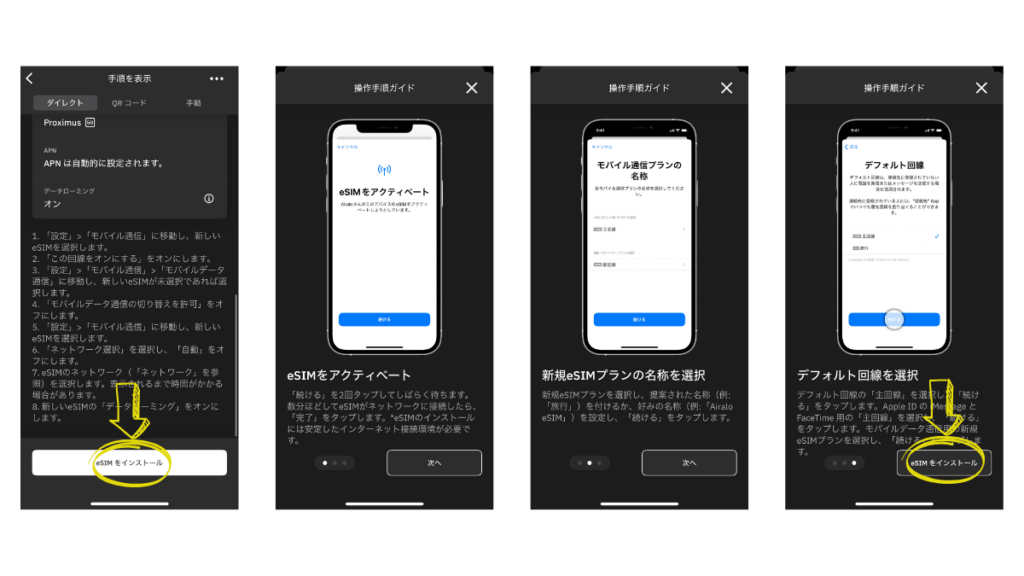
ちなみに「QRコード」や「手動」でのインストール法はこんな感じです↓
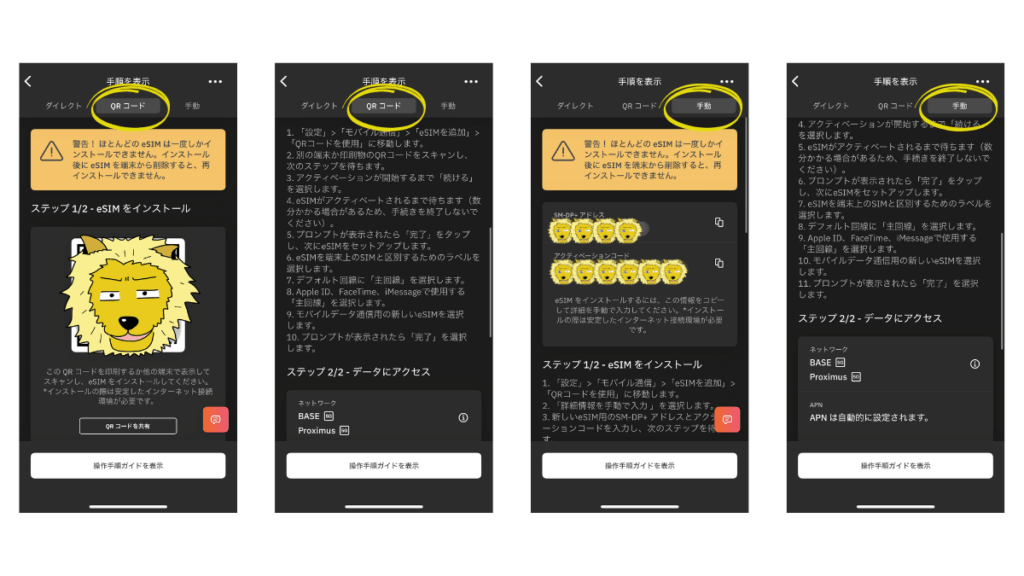
「eSIMをインストール」をタップするとインストールが始まります。
あとは画面の指示に従って進めていけば大丈夫です。手順の説明のところでは、【「続ける」を2回タップする】のような説明がありましたが、僕の場合はそのまま待っていたら「完了」まで進んでしまいました。(まあそれでも問題なくいけましたので)
終わったら「完了」をタップします。(画像:右)
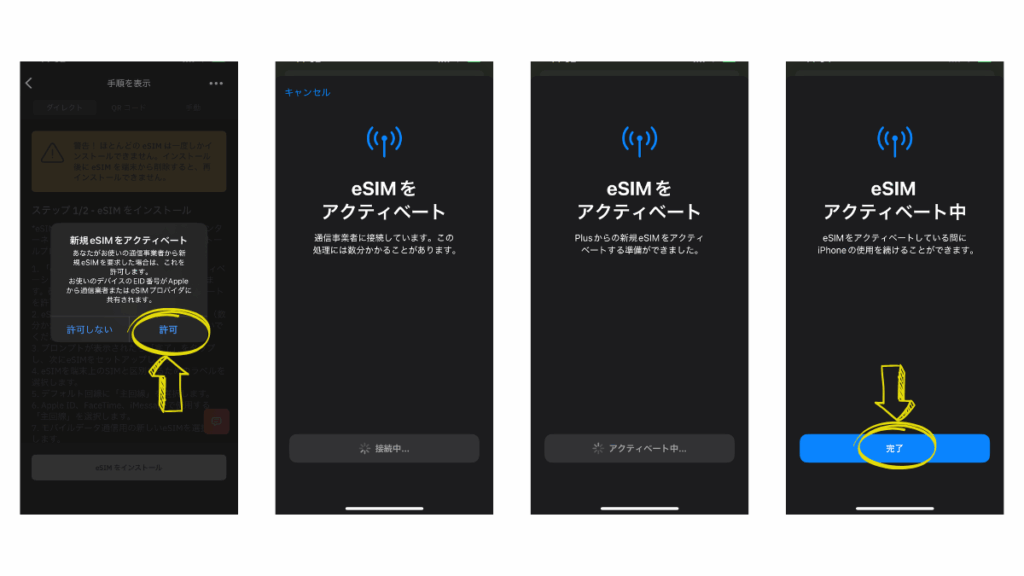
今インストールしたeSIMにわかりやすいように名前をつけます。デフォルトは「旅行」のようになっていますが、それじゃ分かりにくいと思うので変更しましょう。「>」マークをタップしましょう。(画像:左)
「仕事」とか「旅行」とかいくつか候補がありますが、個人的には旅行先の国名とかを入れれば分かりやすいかなと思います。ここでは「ベルギーAiralo」にします。(画像:中左)
次にデフォルト回線を選択しますが、これは日本で使っている回線を選んでおけばいいと思います。この例では「個人」という表記になっていますね。(画像:中右)
これはiPhoneの人限定なんだと思いますが、iMessageとFaceTimeに紐づける電話番号を選びます。これも元々日本で使っている回線を選んでおけばいいでしょう。(画像:右)
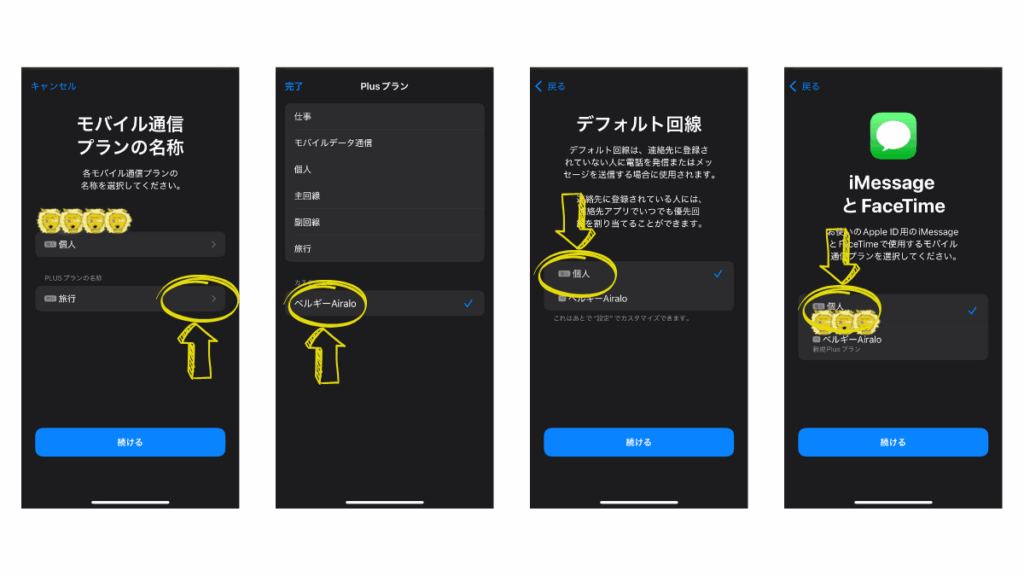
モバイルデータ通信にデフォルトでどの回線をしようするか選択しますが、これがいわゆるインターネット接続に使用する回線のことなので、これもひとまずは元々日本で使っていた回線を選んでおいて問題ありません。(もしすでに旅行先に到着しているのなら、新しくインストールしたeSIMの回線を選んでも構いません。)(画像:左)
「モバイルデータ通信の切替を許可」をONにすると、通信状況に応じてデフォルトじゃない方の回線も使用してインターネット接続しようとします。基本的にはOFFでいいでしょう。旅行先で勝手に日本のSIMでインターネット接続したりしないようにOFFにしておくと良いと思います。(画像:左)
「sSIMが正常にインストールされました。」のメッセージが出たら完了です。(画像:中)
インストール直後はまだ特にやれることはありませんが、モバイル通信の設定を確認してみましょう。(画像:右)
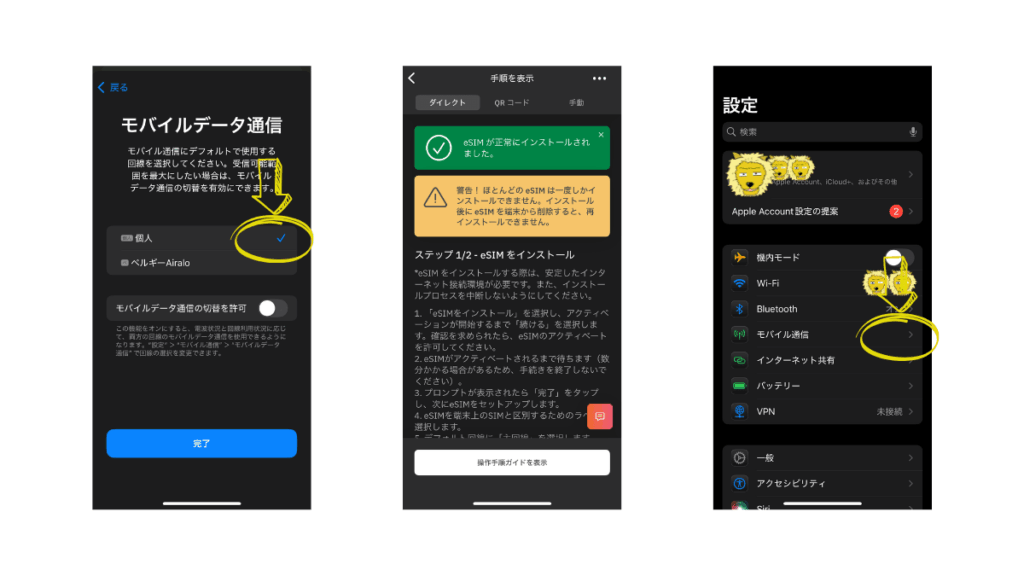
「設定→モバイル通信」と進むと、インストールされている・過去にインストールしていたSIMが一覧で並びます。これの一番下に今インストールした「ベルギーAiralo」があります。インストール直後は「アクティベート中」という表示になってると思います。(画像:左)
これを開くと、SIMの詳細設定が確認できますが、この時点ではまだ回線をオンにはできません。ここも「アクティベート中」という表示です。(画像:中左)
しばらく(10分ほど?)待っているとアクティベートが完了します。
「eSIMをアクティベートできません」というメッセージが出ることもありますが、これはまだ旅行先の国に到着していないからです。旅行先の国のネットワークに繋げられないので、アクティベートが最後まで完了できないのだと思われますが、旅行先に到着したら勝手に接続されますので、このメッセージは特に問題ありません。(画像:中右)
この時点でAiraloアプリのMy eSIMを見てみると、「アクティベートされていません」という表示になっています。(画像:右)
旅行先に到着して、接続が始まったらここの表示が変わります。(下記参照)
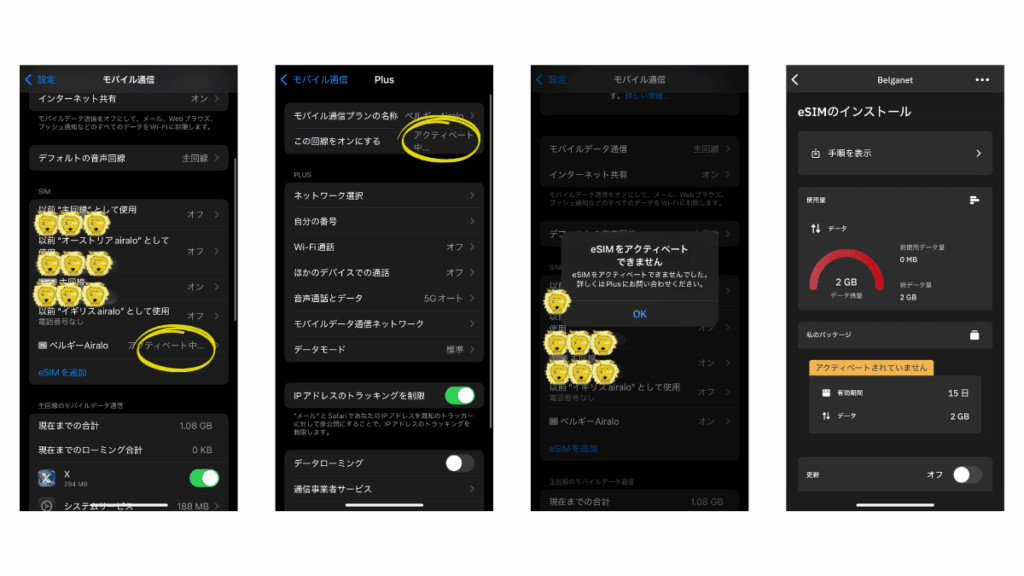
旅行先に到着したら、モバイル通信の設定を確認しましょう。
「設定→モバイル通信」に進み、使用したいSIMを確認します。ここがオフになっていればオンにします。(画像:左、中左)
「この回線をオンにする」をオンにしても、そのままでは詳細設定がいじれません。一度前の画面に戻る必要があります。(画面:中)
一度戻ってもう一度設定画面を開くと、詳細設定が確認できますので、データローミングをONにします。(画像:中右)
「設定→モバイル通信→モバイルデータ通信」に進んで、モバイルデータ通信に使用する回線をいつもの回線から今から使いたい回線に変更します。(画像:右)
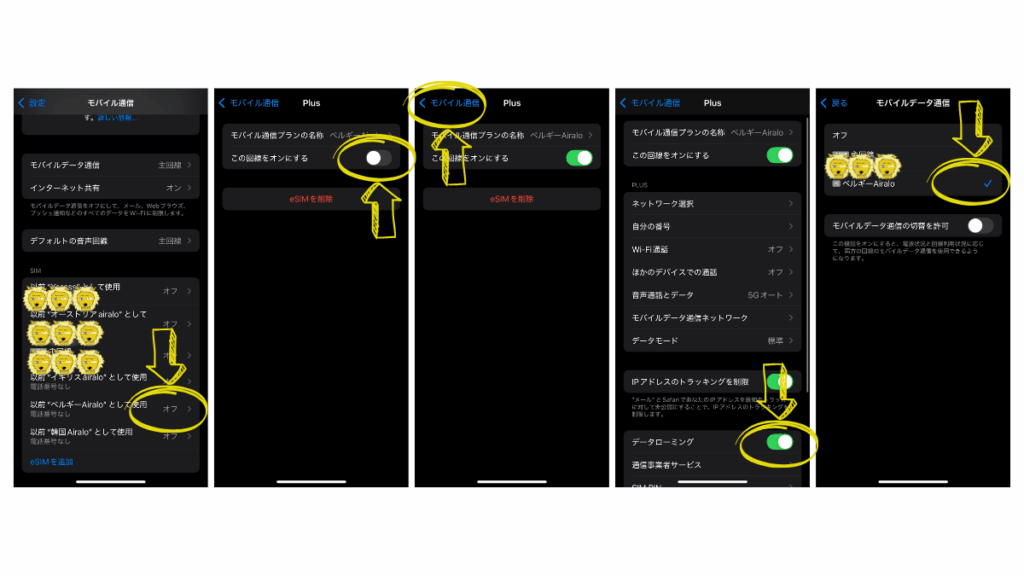
これでインターネットに繋ぐ準備はできたと思います。旅行先に到着していれば、しばらく待つとインターネットに接続されます。
最後に使用を開始した後のアプリの表示がどうなるかだけ見ておきましょう。
AiraloアプリのMy eSIMから使っているSIMの詳細をタップすると、現在のデータ使用量、残量などのステータスを確認できます。(画像:右)
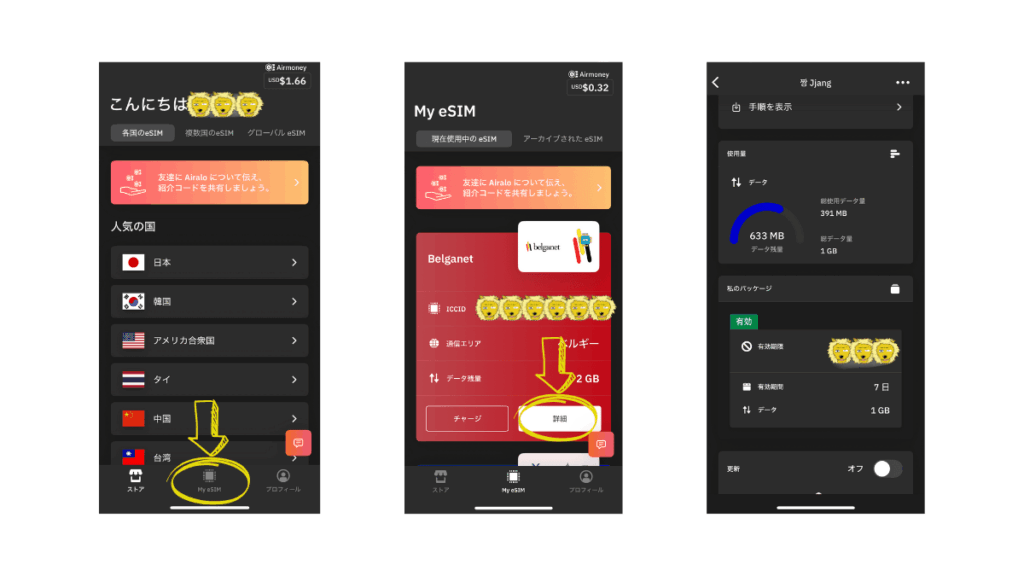
いかがでしょうか。
今となっては僕にとって海外に行く時e-SIMは欠かせないものになりました。めちゃくちゃ便利なので、海外旅行を予定している人は利用をぜひ検討してみてください。
少しでも参考になれば幸いです!
クーポンを使ってお得に!!
初回ユーザー限定!
リピーター向け!
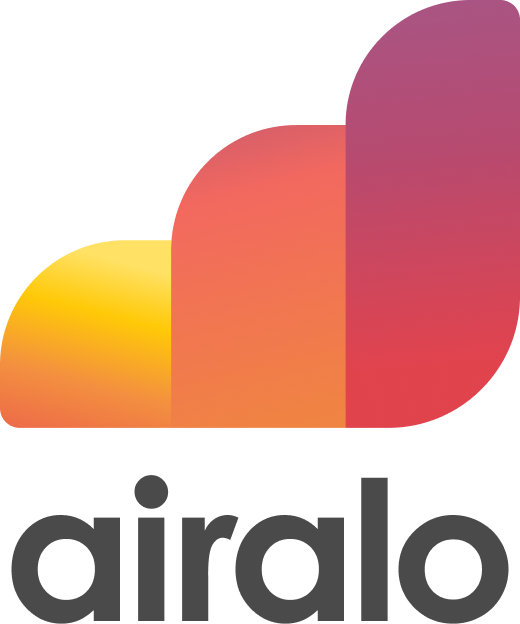
e-SIMを使って超快適な海外旅行へ!
e-SIMならオンライン完結で海外でインターネットを使えるようになります!もうわざわざ空港でモバイルwifiをレンタルしたりする必要もなければ、現地の慣れないお店でアワアワしながらプリペイドSIMを購入する必要もありません!
「airalo」のe-SIMなら簡単かつ安く海外でインターネットを使えるようになります。渡航前にインストールを済ませておけば旅行先に入国後すぐにインターネットが使えますし、多くの国で1GB=4.5米ドル〜と非常にリーズナブルです!
上のリンクボタンから購入で15%OFF(初回ユーザー)もしくは10%OFF(リピーター)が受けられますので、ぜひご利用ください!
e-SIMのメリット・デメリットから僕がオススメするairaloの使い方まで徹底的に解説した記事です。『e-SIMって便利なのかな?』『airaloのインストールとか設定って難しいかな?』という人に役立つと思いますのでぜひ読んでみてください。
.png)



